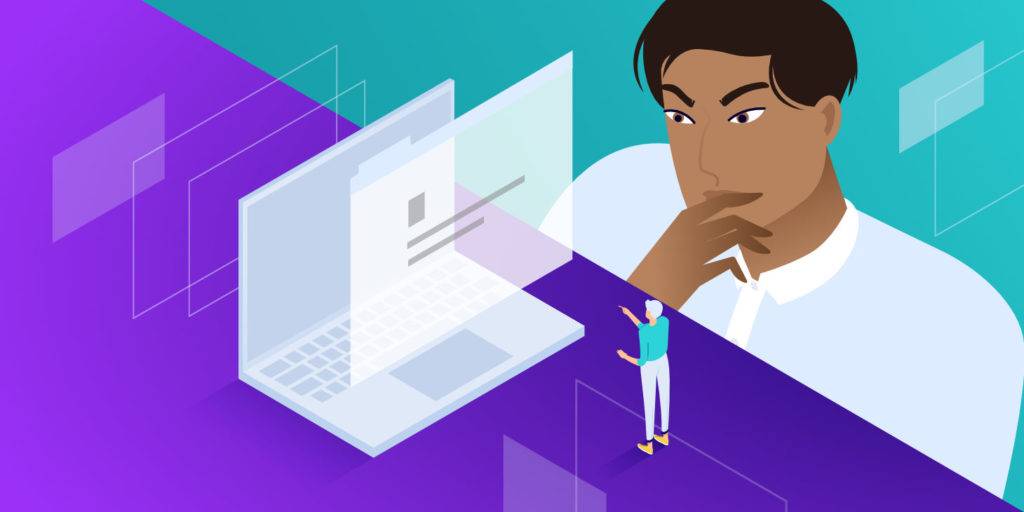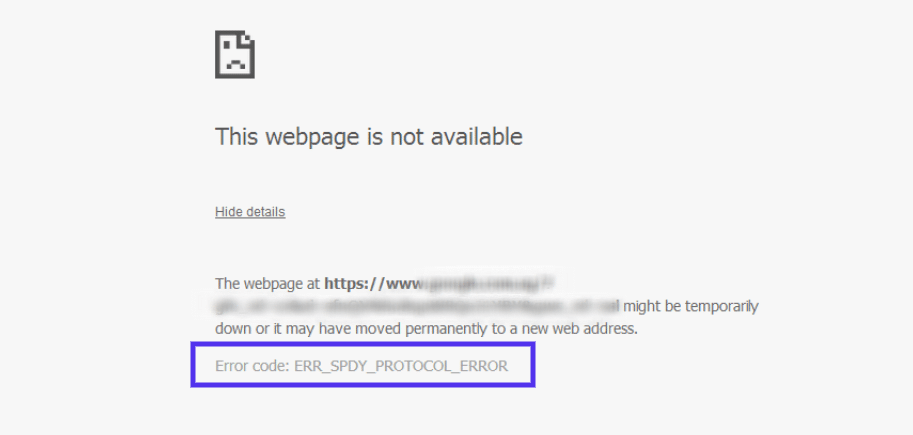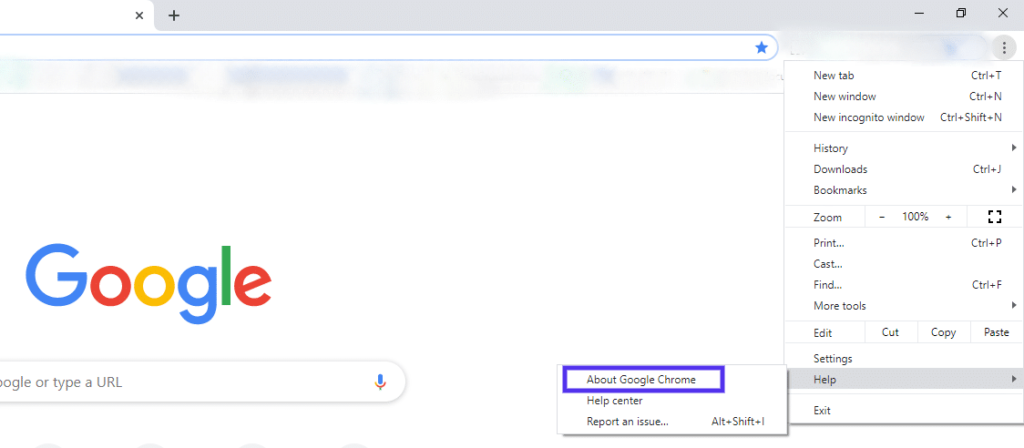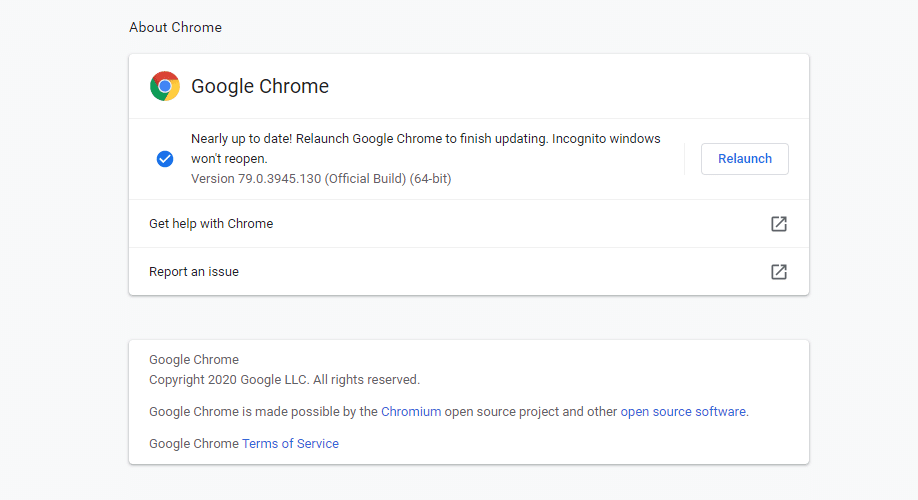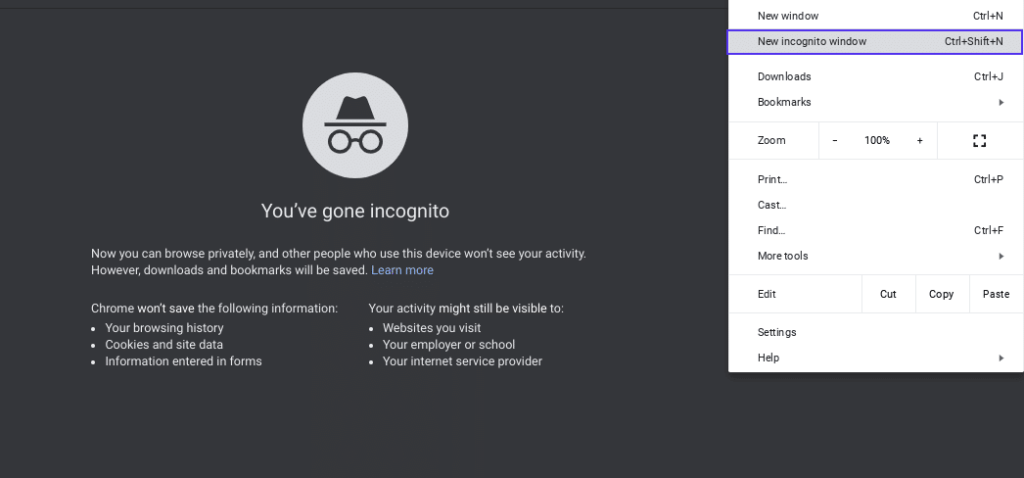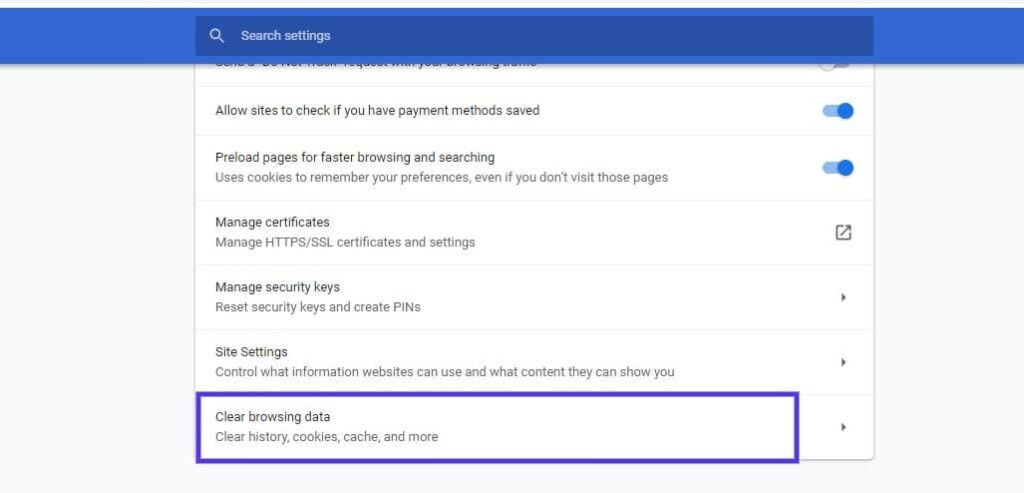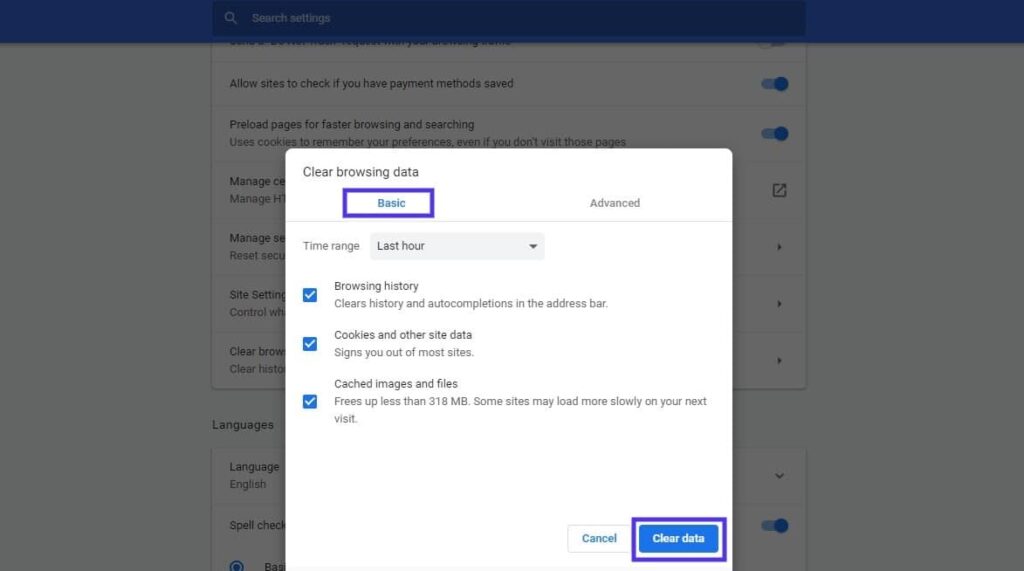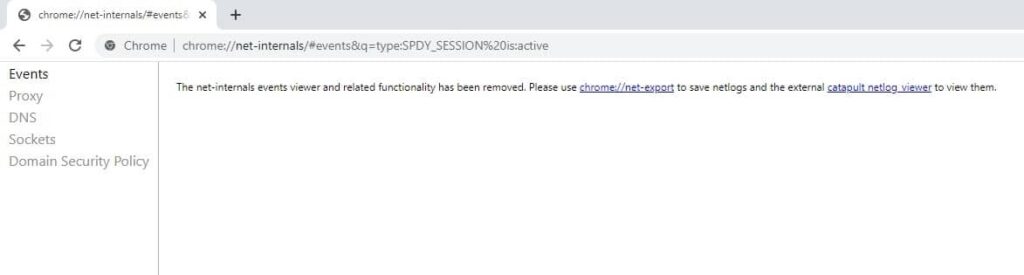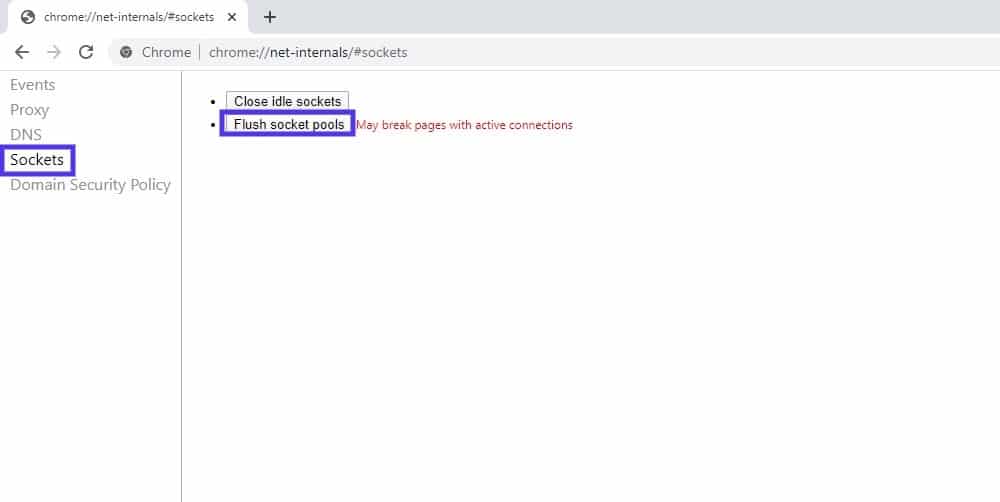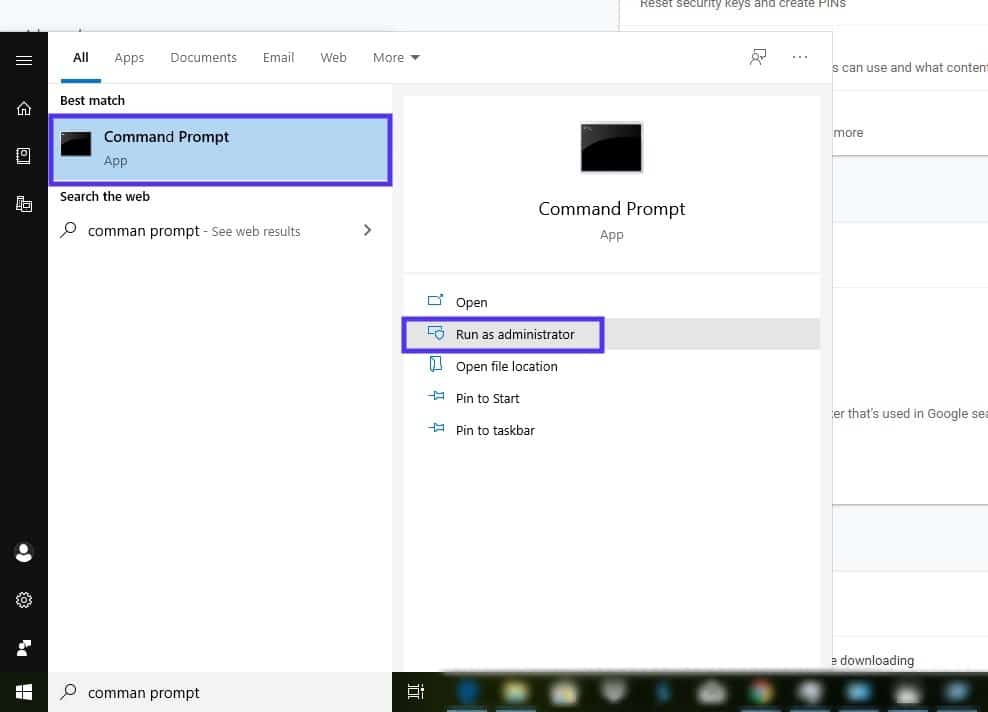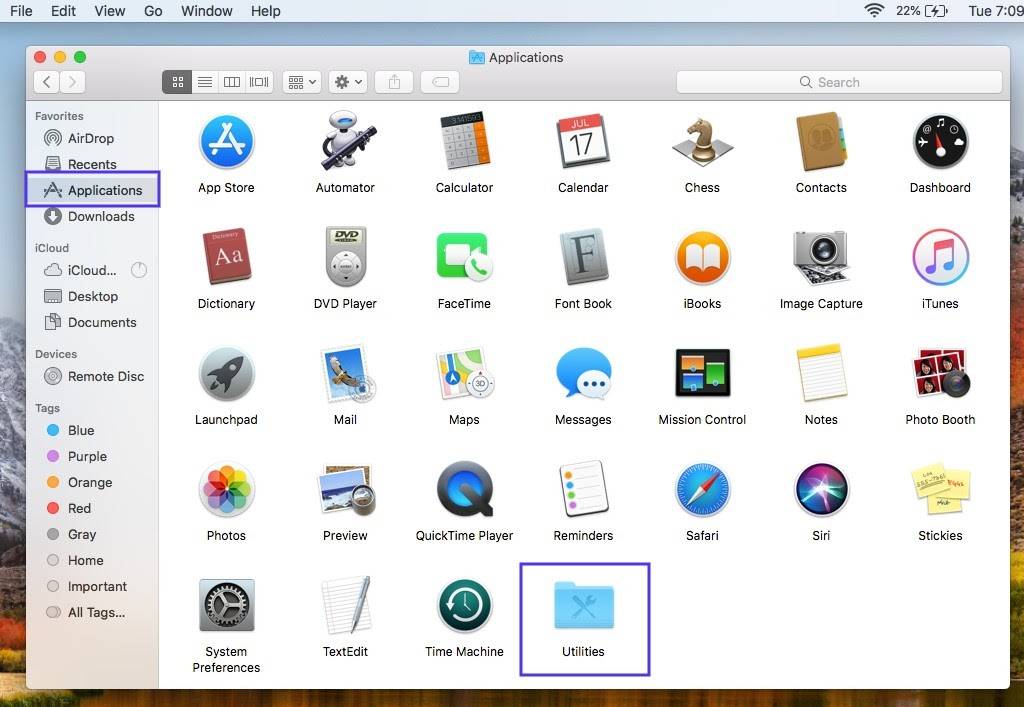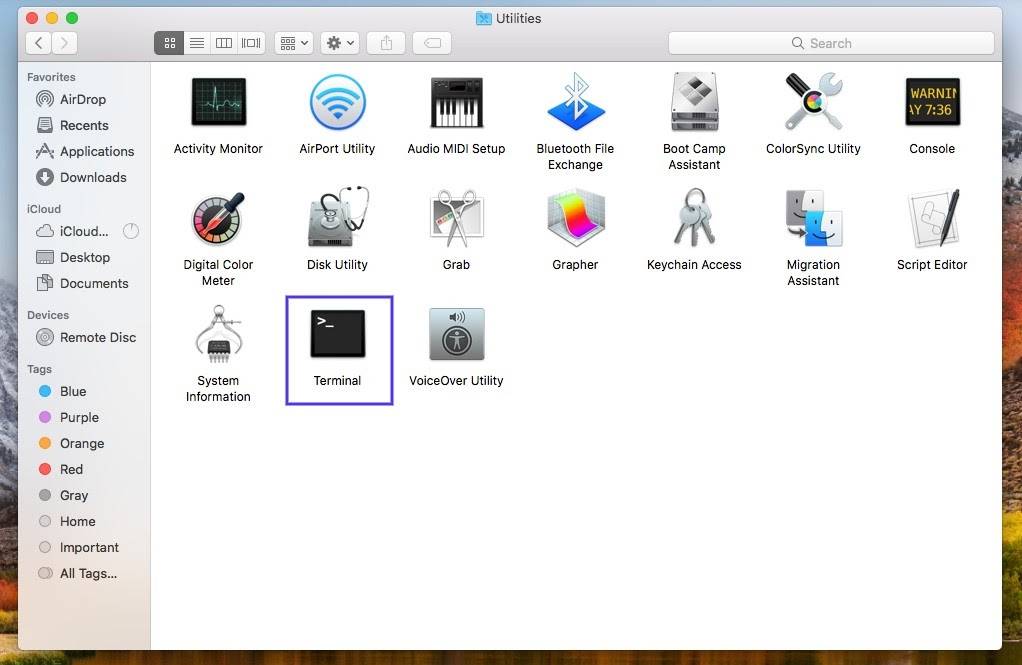Chrome浏览器报错ERR_SPDY_PROTOCOL_ERROR如何修复
错误类型: 浏览器错误 错误名称: SPDY协议错误 英文名称: ERR_SPDY_PROTOCOL_ERROR 错误描述: SPDY协议是Chrome原生的。因此,ERR_SPDY_PROTOCOL_ERROR错误是Chrome特定的问题。当出现ERR_SPDY_PROTOCOL_ERROR错误表示您尝试访问的网页不可用时,这意味着浏览器不再支持SPDY协议。
无法访问特定网站可能是一种令人沮丧的体验,尤其是当您遇到一条您不理解的错误消息时。比如你在浏览网页时可能遇到的一个常见问题就是“ERR_SPDY_PROTOCOL_ERROR”。
虽然这条新闻乍一看很专业很复杂,但其实很简单。知道错误的意义,可以更容易解决。一旦你知道你在处理什么,你可以使用一些快速的技巧来处理它。
在本文中,我们将解释Google Chrome浏览器中的SPDY协议是什么,以及ERR_SPDY_PROTOCOL_ERROR的含义。然后,我们将探讨可以用来修复这一错误的五种方法。
Google中的SPDY介绍
了解错误_ SPDY _协议_错误
如何修复ERR_SPDY_PROTOCOL_ERROR
Google中的SPDY介绍
在讨论ERR_SPDY_PROTOCOL_ERROR消息的含义以及如何解决之前,先了解一下SPDY是什么会有所帮助。简而言之,SPDY就是谷歌Chrome网络协议。
SPDY旨在帮助增强启用HTTP的网页的安全性。HTTP也是一种Web协议,它支持浏览器和服务器之间的通信和连接。SPDY中的“S”是“speedy”的缩写,反映了该协议旨在帮助增加网页加载时间,减少延迟。
SPDY的一些额外优势包括:
更低的带宽使用率
提高性能
更好的用户体验(UX)
SPDY在离开服务器后修改Web流量和数据,并在此过程中优化带宽使用。结果,可以为用户提供更快的体验。它还可以帮助解决一些与HTTP相关的常见问题。例如,HTTP一次只检索一个项目,而SPDY一次可以获得多个下载。
了解错误_ SPDY _协议_错误
浏览网站时遇到的一些错误消息表明您试图访问的网站有问题。其他时候,它们表示您使用的操作系统有问题。
谷歌浏览器错误信息ERR_SPDY_PROTOCOL_ERROR
好消息是,这意味着触发错误的网站没有问题。它还缩小了问题的根源,让你更接近解决方案。
坏消息是你用的浏览器明显有问题。这个问题可能不仅会干扰您现在正在尝试使用的网站,还会干扰将来的其他网站。
正如我们之前提到的,SPDY协议是Chrome自带的。所以ERR_SPDY_PROTOCOL_ERROR错误是Chrome特有的问题。在其他浏览器中不会发生这种情况(虽然大多数其他浏览器都有自己版本的这种错误信息)。
当ERR_SPDY_PROTOCOL_ERROR错误表示您试图访问的网页不可用时,意味着浏览器不再支持SPDY协议。如果你试图访问谷歌的网页(如Gmail或YouTube),这种情况最常见。然而,它也可能发生在不相关的网站上。
如何修复ERR_SPDY_PROTOCOL_ERROR
现在您已经知道ERR_SPDY_PROTOCOL_ERROR消息是什么,让我们来看看您可以使用的五种方法。
1:更新并重启浏览器。
方法二:使用谷歌Chrome的隐身模式
方法三:清空浏览缓存。
方法4:刷新SPDY口袋
方法5:清理DNS并更新IP
记住,既然这是Chrome特有的问题,你只能通过Chrome来解决。试图在其他浏览器中执行以下步骤将无效。
1:更新并重启浏览器。
解决ERR_SPDY_PROTOCOL_ERROR消息的第一步是更新并重启浏览器。这看起来似乎很简单,但有时它实际上是让恼人的消息消失,并授予您访问您试图访问的网站的权限。
为此,只需退出浏览器。然后重新打开它,尝试访问同一个网站。请记住,这是一个快速解决方案。即使它暂时解决了错误,您也可能需要使用下面的一些方法来调查潜在的问题。
如果重新启动浏览器后仍然遇到ERR_SPDY_PROTOCOL_ERROR,可能需要更新。要检查您的Chrome浏览器是否是最新的,请单击浏览器右上角的三个垂直点。然后进入帮助>关于谷歌浏览器:
关于谷歌浏览器
这将带您进入“关于”页面。它会告诉你正在使用的Chrome版本,并在必要时开始更新你的浏览器:
谷歌Chrome更新页面
该过程完成后,单击“重启”按钮。然后,再次尝试访问该网站,看看问题是否已经解决。如果没有,您将需要继续下一个方法。
方法二:使用谷歌Chrome隐形模式
另一个简单但通常有效的解决方案是在“隐藏”模式下使用浏览器。为此,请选择您的浏览器菜单,然后单击新建隐藏窗口:
谷歌浏览器中的隐身模式
您也可以使用键盘上的Ctrl+Shift+N来到达这里。激活隐藏模式后,在搜索栏中输入您试图访问的网站的URL。如果问题仍然存在,请转到下一个方法。
另一方面,如果问题解决了,你就可以访问网站了。但是,请记住,就像重启浏览器一样,这只是一个临时的解决方案。因此,请继续阅读一些可能的方法来处理错误的根本原因。
方法三:清空浏览缓存。
如果重新启动浏览器并使用隐藏模式后,网页仍然不可用,您可以尝试清除浏览器的缓存。为此,在Chrome中进入“设置”,然后向下滚动并点击页面底部的“高级”链接。
这将打开一个包含更多设置的下拉菜单。选择清除浏览数据:
谷歌浏览器清除浏览数据的设置。
接下来,您将进入一个新窗口,该窗口有两个选项卡:基本和高级:
在谷歌中清除浏览数据窗口
我们建议留在基本选项卡中。这样浏览器会保留你的密码,自动填充数据等。只需选择清除数据,然后让浏览器等待一会儿工作。
该过程完成后,重新启动浏览器并检查错误是否仍然出现。
方法4:刷新SPDY口袋
另一个可以解决ERR_SPDY_PROTOCOL_ERROR的方案是刷新“SPDY口袋”。为此,请打开Chrome浏览器,键入或复制以下内容,并将其粘贴到地址栏中:
chrome://net-internals/# events & q = type:SPDY _ SESSION % 20 is:active。
接下来,按回车键。这将带您进入如下所示的页面:
Google中的SPDY设置页面
在那里,单击左侧导航面板中的插座:
Google中的套接字设置页面
在那里,单击刷新套接字池按钮。然后尝试访问触发错误的站点,看看问题是否已经解决。如果不行,可以尝试另一种方法。
方法5:清理DNS并更新IP
如果您尝试了上述所有方法,但仍然看到ERR_SPDY_PROTOCOL_ERROR消息,则问题可能与您的域名系统(DNS)有关。要刷新DNS,您必须首先打开命令提示符。
在Windows中,您可以使用Win+R键来完成此操作,然后在出现的框中键入“cmd ”,并按Enter键。您也可以打开“开始”菜单,在搜索栏中键入“命令提示符”。接下来,选择以管理员身份运行:
Windows中的“以管理员身份运行”按钮
在Mac上,您可以通过终端访问命令提示符。为此,请打开Finder,然后点按左侧面板中的“应用程序”:
Mac上的应用程序窗口
接下来,向下滚动并点按“实用工具”文件夹,然后点按“终端”:
Mac上的终端应用
请访问我们的深入指南,了解如何根据您的操作系统和浏览器刷新DNS缓存的所有详细信息。
完成此任务后,重新启动浏览器并再次访问相关站点,以验证问题是否已解决。(了解如何修复Chrome中的ERR_CACHE_MISS错误)。
总结
谷歌浏览器是一款非常受欢迎的浏览器,市场份额高达73%,大多数情况下运行非常流畅。但是,有时您可能会遇到ERR_SPDY_PROTOCOL_ERROR消息,阻止您访问特定网站。
虽然令人沮丧,但这个问题不需要很多技术知识就可以解决。具体来说,您可以使用五种方法来解决Chrome ERR_SPDY_PROTOCOL_ERROR消息:
更新并重启谷歌Chrome浏览器。
使用谷歌Chrome的隐身模式访问网站。
清除浏览器的缓存。
刷新Chrome浏览器SPDY口袋。
清理您的DNS缓存并更新您的IP。